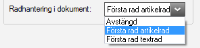Visma Administration 2000
Skapa offert
Så här skapar du en offert.
- Välj Försäljning - Offerter.
- Klicka på Ny (Ctrl+N) för att skapa en ny offert.
Numret på offerten sätts automatiskt när du anger kundnumret och trycker på Enter-tangenten. Under Arkiv - Inställningar - - Nummerserier anger du vilken nummerserie du vill använda för offert.
- Hämta upp kunden med hjälp av listknappen bredvid Kundnr. Om du vet vilket kundnummer kunden har kan du skriva in det på Kundnr.
- Ange artikelnummer, antal och eventuella rabatter på de artiklar som ska offereras.
Om du vill hämta en textrad som du har lagt in under Arkiv - Inställningar - - Försäljning - Radtexter ställer du dig i kolumnen Benämning och klickar på listknappen där. Vill du skriva in en textrad väljer du Kommando - Textrad.
Vill du skjuta in en rad för att t ex skriva en textrad mellan två artiklar som du har plockat upp, ställer du dig på den rad som du vill att den nya raden ska hamna ovanför. Välj därefter kommandot Infoga rad. Om du vill lägga in en textrad på den nya raden väljer du därefter kommandot Textrad.
Du kan under Arkiv - Inställningar - - Försäljning och fliken Dokumentinställningar ange hur första raden på offerten ska hanteras. Inställningen görs vid fältet Radhantering i dokument.
Du kan välja mellan Första rad artikelrad och Första rad textrad. Om du väljer något av dessa alternativ blir nästa rad samma som föregående rad. Det tredje alternativet Avstängd gör att varje rad blir artikelrad oberoende av vad föregående rad var.
- När offerten är klar ska du skicka den. För att varje artikelrad/textrad ska komma med på utskriften måste kolumnen Skriv vara ifylld på artikeln/textraden.
- Välj Skicka - Aktuell offert om det bara är en offert som ska skickas. Vill du mejla din offert kan du välja att skicka den som pdf.
Om det är flera offerter som ska skickas väljer du Skicka - Offerter och anger intervallet på de offerter du vill skicka. Det är enbart offerter som saknar en markering i rutorna Ej klar och Skickad som kan skickas. När offerten är skickad markeras fältet Skickad - Offert.
Vill du skicka en offert som du till exempel har skapat en order av eller som redan är skickad, väljer du Aktuell offert.
Du kan korrigera skickade offerter genom att ta bort markeringen i fältet Skickad - Offert, göra ändringar och sedan skicka offerten igen.
Om du har skrivit in en artikel- eller textrad som du inte vill spara, raderar du rad för rad som är felaktig genom att markera någonstans på raden och klicka på Radera (Ctrl+R).
Du kan inte radera hela offerten om den är felaktig. Du får istället makulera den genom att markera Makulerad på fliken Offert.
Relaterade avsnitt